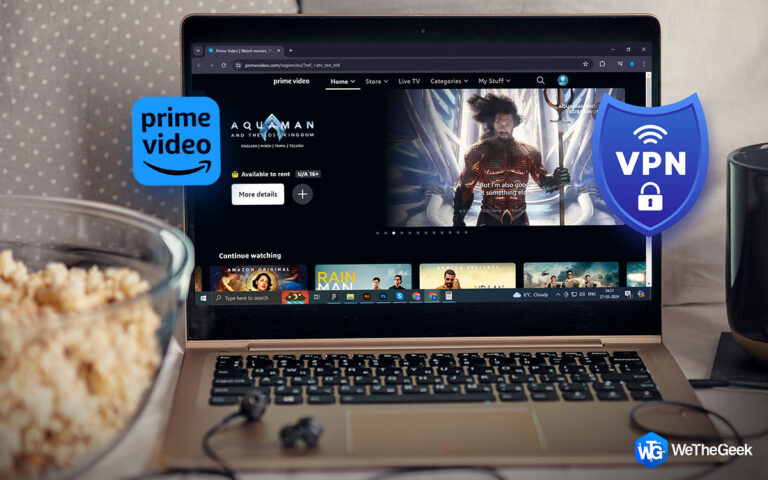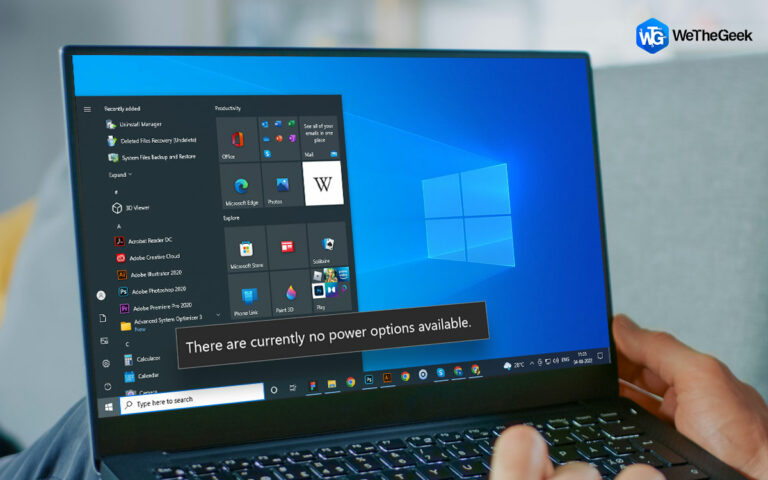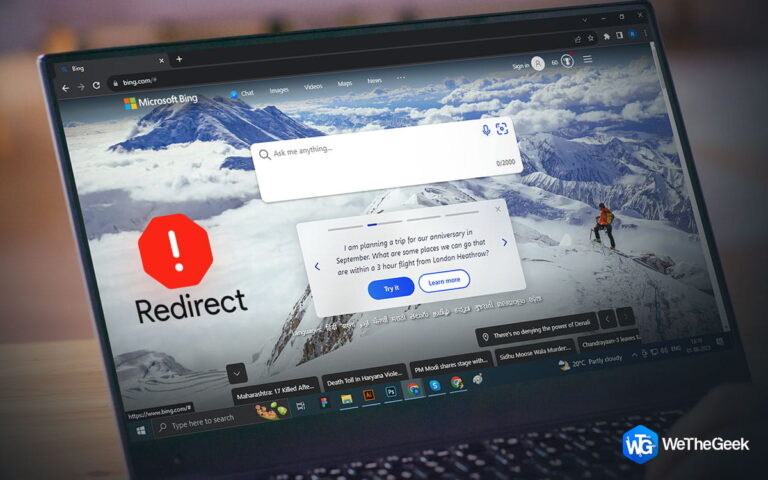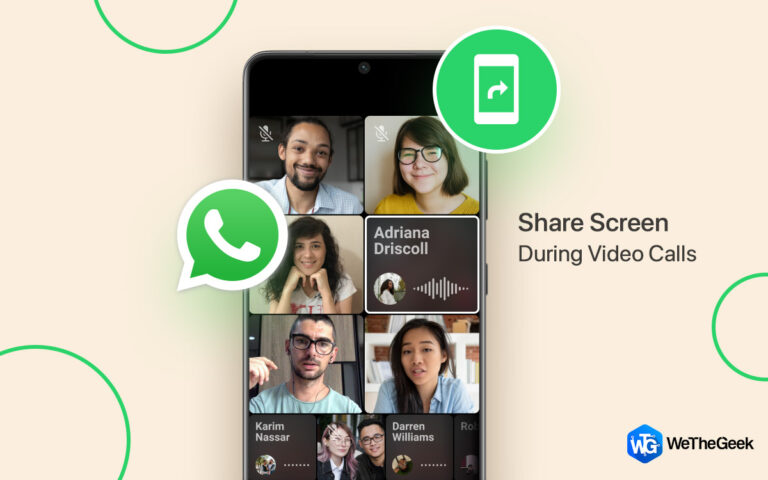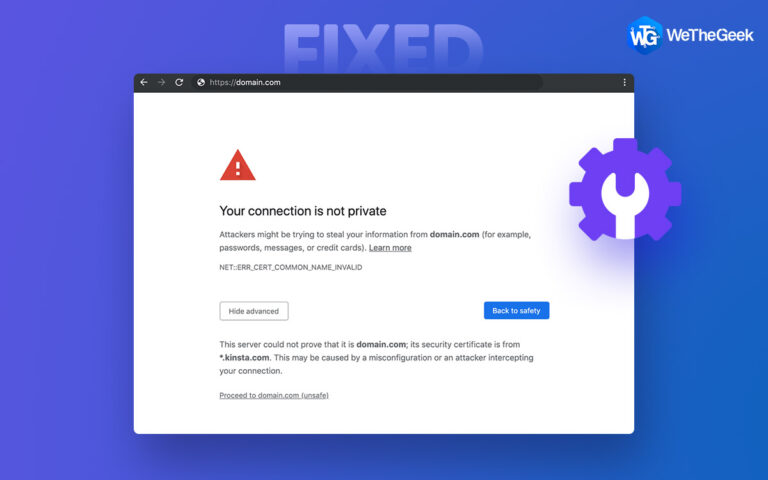Как восстановить неправильное выравнивание изображения с помощью Image Resizer?
Вы когда-нибудь задумывались, почему некоторые фотографии кажутся вертикальными в одних приложениях, но перевернутыми или боком в других? Исторически сложилось так, что компьютеры поворачивали изображения, сдвигая реальные пиксели изображения. Изображения не поворачивались автоматически цифровыми камерами. Это означает, что даже если вы используете камеру и держите ее вертикально, чтобы сделать фотографию в портретном стиле, фотография будет сохранена в альбомном стиле, сбоку. Затем изображение можно повернуть с помощью приложения для редактирования изображений, чтобы оно правильно отображалось в портретном режиме. Давайте рассмотрим простой способ восстановить неправильное выравнивание изображения с помощью Image Resizer.
Как восстановить неправильное выравнивание изображения с помощью Image Resizer?
Шаг 1: С помощью следующей кнопки загрузите и установите приложение Image Resizer с помощью следующей кнопки.
Шаг 2: Запустите приложение, затем нажмите кнопку «Добавить фотографии» в нижней левой части экрана.

Шаг 3: Окно Проводника откроется после того, как вы нажмете кнопку «Добавить фотографии». Перейдите по нему, чтобы найти изображение, которое вы хотите повернуть.
Шаг 4: Выбрав картинку, нажмите кнопку «Открыть» в правом нижнем углу экрана.

Шаг 5: После того, как изображение будет добавлено на экран приложения, нажмите кнопку «Далее».

Шаг 6: Теперь вы можете увеличить размер изображения и изменить его поворот.

Шаг 7: Выберите параметр «Изменить размер» в левой части окна приложения. Затем выберите переключатель «Предопределенный размер», установите флажок и введите пользовательскую информацию и информацию в процентах.

Шаг 8: Чтобы изменить выравнивание изображения, выберите параметр «Повернуть», затем выберите угол поворота и параметр «Перевернуть».

Шаг 9: Нажмите кнопку «Обработать» в правом нижнем углу экрана программы после выбора выходной папки и имени на правой панели окна.

Шаг 10: Дождитесь завершения процедуры; это простая и короткая операция.

Изменение размера изображения: больше, чем кажется на первый взгляд

Image Resizer — отличный инструмент для массового масштабирования, поворота, отражения, присвоения имен и изменения формата фотографий. Добавьте целую папку или несколько отдельных изображений, чтобы изменить размер изображений без потери визуального качества. Вот некоторые из его атрибутов:
Изменить размер многих изображений
С помощью всего одного набора инструкций пользователи могут использовать инструмент Image Resizer для изменения размера коллекции изображений или папки с фотографиями.
Изменение размера изображения в соответствии с требованиями
Пользователи Image Resizer могут изменять размер своих фотографий несколькими различными способами, например, вводя пользовательскую ширину и высоту в виде размера или процента. Они также могут выбрать, сохранять или нет соотношение сторон изображения.
Выровняйте изображение по-разному
Это программное обеспечение позволяет пользователям переворачивать или поворачивать изображения для изменения их выравнивания. При переворачивании изображения у вас есть два варианта: по горизонтали или по вертикали. Параметр поворота позволяет пользователю поворачивать фотографии на 90, 180 или 270 градусов в дополнение к параметру автокоррекции.
Сменщик нескольких форматов
Используя программное обеспечение Image Resizer, пользователи могут изменить исходный формат изображения на различные форматы, включая JPG, JPEG, BMP, GIF, PNG, TIFF и другие. Это избавляет вас от необходимости использовать другой инструмент для изменения формата фотографий и позволяет одновременно изменять размер, форматирование и выравнивание.
Редактирование переименования изображений
Выбрав целевую папку и добавив суффикс или префикс, инструмент изменения размера изображения предоставляет универсальное решение для переименования всех ваших изображений. Это позволит вам легко переименовывать и упорядочивать фотографии из отпуска.
Просмотрите все журналы операций.
Программное обеспечение Image Resizer записывает все предпринятые действия, которые впоследствии можно проверить, чтобы определить, какие изменения были внесены в изображение.
Заключительное слово: как восстановить неправильное выравнивание изображения с помощью изменения размера изображения?
Любой может легко редактировать свои фотографии благодаря Image Resizer Tool. Эта утилита содержит множество модулей и функций, интегрированных в единый интерфейс. Я надеюсь, что вы найдете этот инструмент полезным для восстановления неправильного выравнивания изображения с помощью средства изменения размера изображения.
Пожалуйста, свяжитесь с нами с любыми вопросами или идеями. Мы будем рады предоставить вам решение. Мы часто публикуем советы, решения и рекомендации по общим технологическим проблемам.